Horizon Cloud 管理ユーザーを作成し、ロールを割り当てることができます。ロールは、特定の情報の表示や特定のアクションの実行など、Horizon Universal Console に対して指定された権限を管理ユーザーに提供します。
Horizon Universal Console の管理ロール
各ロールは、指定した領域に対する作成、読み取り、更新、および削除の権限を付与し、その他のすべてに対しては読み取り権限のみを付与します。
| ロール | 権限の領域 |
|---|---|
| 管理者 | ユーザー インターフェイスと API 全体へのアクセス。 |
| 読み取り専用管理者 | ユーザー インターフェイスと API への読み取り専用アクセス |
| プール管理者 | プールと仮想マシン |
| 展開管理者 | Horizon Edge、Unified Access Gateway、プロバイダ |
| プール グループ管理者 | プール グループ |
| 資格管理者 | 資格 |
| イメージ管理者 | イメージ |
Horizon Universal Console ユーザーの追加とロールの割り当て
管理者ユーザーに Horizon Universal Console へのアクセス権を付与するには、VMware Cloud Services コンソール を使用して、最初にそれらのユーザーに組織ロールを割り当てます。その後、これらのユーザーに Horizon Cloud サービス ロールを割り当てることができます。
このタスクでは、
Cloud Services コンソール にアクセスする必要があります。新しいユーザーを追加するには、組織の所有者であるか組織の管理者である必要があります。
注: VMware Cloud™ Services の詳細については、
VMware Cloud Services 製品ドキュメントを参照してください。VMware 製品およびドキュメントでは、「VMware Cloud Services Platform」(CSP) や「VMware Cloud Services Engagement Platform」など、
VMware Cloud services に他の名前が使用されることがあります。
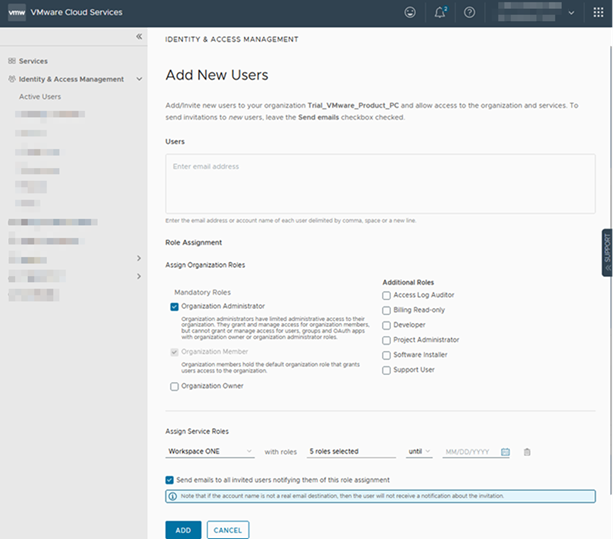
手順
結果
追加したユーザーは、権限が付与された Horizon Universal Console にアクセスできます。
[アクティブ ユーザー] ページで実行できるその他のアクション
Cloud Services コンソール を使用してユーザーを追加したら、[アクティブ ユーザー] ページで他のいくつかのアクションを実行できます。
次のアクションを実行できます。その多くは、最初の Horizon Availability Monitoring テストを構成する手順と同じか類似しています。
| アクション | 説明 |
|---|---|
| アクティブ ユーザーのリストを検索する。 | [検索] テキスト ボックスにテキスト文字列を入力して、アクティブ ユーザーのリストを検索します。 |
| 選択したアクティブ ユーザーのロール関連情報を表示する。 | アクティブ ユーザーの名前の横にある二重矢印をクリックして、次の情報を表示します。
|
| ユーザーのロールを編集する。 | ユーザーを選択し、[ロールを編集] をクリックします。 ロールの編集は、前に説明したロールの追加手順と非常によく似ています。 |
| ユーザーを削除する。 | 1 人以上のユーザーを選択し、[ユーザーを削除] をクリックします。 |
